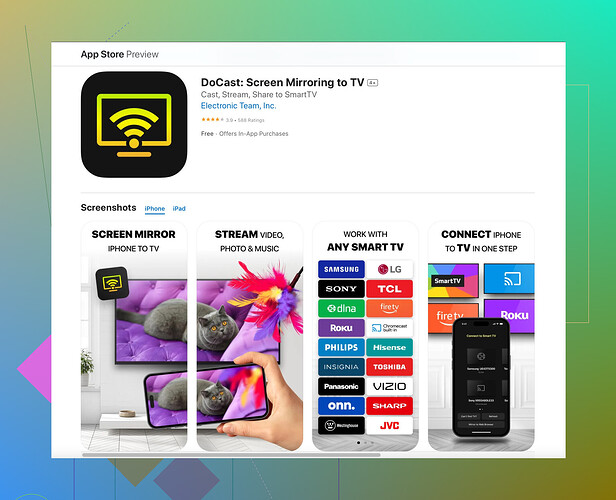Ik heb problemen om mijn iPhone aan mijn slimme tv te koppelen om content te streamen. Ik heb een paar methoden geprobeerd, maar niets lijkt te werken. Heeft iemand een stapsgewijze handleiding of suggesties om me te helpen?
Heb je geprobeerd AirPlay te gebruiken? Werkt meestal perfect voor streaming van iPhone naar smart TV.
- Verbind zowel iPhone als TV met hetzelfde Wi-Fi-netwerk.
- Veeg naar beneden vanaf de rechterbovenhoek van je iPhone om het Control Center te openen.
- Tik op Scherm Synchronisatie.
- Selecteer je TV uit de lijst met apparaten.
- Voer de AirPlay-code in als daarom wordt gevraagd.
Soms werken TV’s niet goed met AirPlay, is dat wat je ervaart? Probeer misschien de netwerkinstellingen van je iPhone en TV opnieuw in te stellen.
Heb je anders de Docast scherm synchronisatie app al bekeken? Heb gehoord dat die goed werkt als traditionele methoden mislukken. Zou een solide back-up moeten zijn.
Als niets werkt, zijn kabels misschien je laatste redmiddel (niet leuk, ik weet het). Lightning naar HDMI zou de truc moeten doen.
Voor meer info, bekijk hun officiële website voor Docast app. Ze hebben misschien extra tips & trucs voor een soepelere ervaring.
Het gebruik van AirPlay lijkt misschien eenvoudig, maar er zijn momenten waarop het gewoon niet werkt zoals het hoort. @viaggiatoresolare heeft een uitgebreide gids verstrekt, maar laten we eens duiken in enkele alternatieve methoden en tips die je misschien kunnen helpen.
Ten eerste is het een goede stap om ervoor te zorgen dat al je firmware up-to-date is op zowel de iPhone als de smart TV. Soms is het gewoon een compatibiliteitsprobleem door verouderde software.
Wi-Fi Netwerk: Zorg ervoor dat je apparaten niet alleen op hetzelfde Wi-Fi-netwerk zitten, maar ook op dezelfde band. Veel routers bieden zowel 2.4GHz- als 5GHz-banden. Zorg ervoor dat beide apparaten op dezelfde band zitten.
TV Compatibiliteit: Sommige smart TV’s hebben specifieke instellingen voor scherm spiegelen die moeten worden ingeschakeld. Controleer de instellingen van de TV en zorg ervoor dat functies zoals ‘Miracast’ of ‘Scherm Spiegelen’ zijn ingeschakeld.
Netwerkinstellingen Resetten: Als AirPlay nog steeds weigert mee te werken, overweeg dan om de netwerkinstellingen te resetten op zowel je iPhone als je TV. Dit kan mogelijk overbodige gegevens wissen die een naadloze verbinding voorkomen.
Apps van Derden: Als traditionele methoden falen, kunnen apps van derden een doorbraak zijn. Hoewel AirPlay ingebouwd is, is het niet onfeilbaar. Hier kan de Docast-app voor scherm spiegelen een redder in nood zijn. Het biedt een robuust alternatief dat in staat is om enkele inherente beperkingen van AirPlay te overwinnen.
Bedrade Verbinding: Als alles mislukt en gemak op de tweede plaats komt, kan een bedrade oplossing het meest betrouwbaar zijn. Met een Lightning naar HDMI-adapter kun je je iPhone rechtstreeks op de TV aansluiten. Deze methode, hoewel niet ideaal voor een draadloze setup, zorgt voor een stabiele verbinding met minimale latentie.
TV App: Sommige smart TV’s worden geleverd met hun eigen eigen apps voor eenvoudigere integratie met iOS-apparaten. Bijvoorbeeld, Samsung heeft zijn Smart View-app die misschien een meer naadloze ervaring biedt.
Door deze tips te volgen, zou je in staat moeten zijn om de streamingproblemen die je ondervindt met je iPhone en smart TV te diagnosticeren en mogelijk op te lossen. Veel succes!
Ik zou iets eenvoudigers en duidelijkers aanbevelen, afhankelijk van de smart-tv die je hebt. Soms zijn ingebouwde apps specifiek voor je tv-merk, zoals Smart View voor Samsung of LG’s Scherm Delen, stabieler. Als die niet hebben geholpen, is het de moeite waard ze te verkennen voordat je in de Docast-app duikt.
Voordelen van Docast:
- Eenvoudige interface, gebruiksvriendelijk.
- Werkt vaak wanneer AirPlay dat niet doet.
- Veelzijdig, ondersteunt verschillende tv-modellen.
Nadelen van Docast:
- Kan in-app aankopen vereisen.
- Soms enige vertraging bij zware videobestanden.
Eerlijk gezegd heb ik gemengde ervaringen met apps van derden zoals Docast. Ze zijn behoorlijk handig, maar er zijn af en toe haperingen, zoals advertenties of beperkte gratis gebruiksmogelijkheden. Ze kunnen echter een redelijk vangnet zijn als je problemen hebt met AirPlay of apps specifiek voor je merk.
Nu, niet veel mensen praten hierover, maar overweeg het resetten van de netwerkinstellingen, niet alleen op je iDevices, maar ook je router. Het klinkt overdreven, maar soms is er gewoon een hardnekkig apparaat of instelling die het hele verbindingsproces verstoort.
Hoewel riskant, kan een fabrieksreset van je tv-instellingen soms vervelende problemen zoals firmware-bugs elimineren – zorg er alleen voor dat alle belangrijke instellingen na de reset opnieuw worden geconfigureerd. Als draadloos nog steeds problematisch is, krijgt de Lightning-naar-HDMI-adapter vaak kritiek als een ‘extra gadget’, maar vertrouw me, het is een plug-and-play redder in nood wanneer alles anders faalt.
En ja, terwijl we het er toch over hebben, heb ik ook ervaren dat tv’s soms hun eigen eigenaardigheden hebben met firmware-updates, dus zorg ervoor dat het besturingssysteem van je smart-tv up-to-date is. Anders is al het oplossen van problemen zinloos.
Wat netwerken betreft, congestie of interferentie op Wi-Fi-banden kan sporadisch verbindingen verbreken. Verhuizen naar de minder drukke 5GHz-band kan de prestaties aanzienlijk verbeteren. Behalve dat het bereik hier een probleem kan zijn, dus nabijheidspositionering kan nodig zijn.
Hopelijk helpen deze extra tips om enkele van die verbindingsproblemen die je hebt te verhelpen. Probeerset, ik weet het, maar meer methoden betekent meer kansen!